Подготовка подписок и предупреждений для приложений служб SSRS
Подписки и предупреждения данных Reporting Services требуют наличия агента SQL Server, а также настроенных разрешений для агента SQL Server. Если появляются сообщения об ошибках, указывающие, что необходим агент SQL Server, хотя агент SQL Server уже запущен, необходимо обновить и проверить разрешения. Этот раздел относится к Reporting Services в режиме интеграции с SharePoint и описывает три способа обновления разрешений агента SQL Server для подписок Reporting Services. Вводимые учетные данные для шагов из данного раздела должны иметь достаточные разрешения для предоставления роли RSExecRole прав на выполнение объектов из приложения службы, баз данных msdb и master.
| Область применения: SharePoint 2013 | SharePoint 2010 |
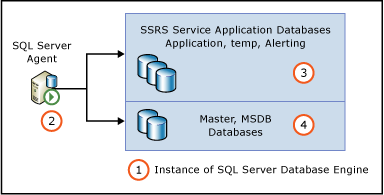
| Description | |
|---|---|
| 1 | Экземпляр компонента SQL Server Database Engine, на котором размещаются базы данных приложения службы Reporting Services. |
| 2 | Экземпляр агента SQL Server для экземпляра компонента SQL Server Database Engine. |
| 3 | Базы данных приложения службы Reporting Services. Имена создаются на основе сведений, которые использовались при создании приложения службы. Ниже приведены примеры имен баз данных. ReportingService_2fbae157295d49df86d0b85760c704b0 ReportingService_2fbae157295d49df86d0b85760c704b0_Alerting ReportingService_2fbae157295d49df86d0b85760c704b0TempDB |
| 4 | Базы данных master и MSDB экземпляра компонента SQL Server Database Engine. |
Используйте один из следующих трех методов, чтобы обновить разрешения:
На странице Подготовка подписок и предупреждений введите учетные данные и нажмите кнопку ОК.
На странице «Подготовка подписок и предупреждений» нажмите кнопку Загрузить скрипт , чтобы загрузить скрипт Transact-SQL, с помощью которого можно настроить разрешения.
Запустите командлет PowerShell, чтобы построить скрипт SQL, который можно использовать в настройке разрешений.
Обновление разрешений с помощью страницы подготовки
В центре администрирования SharePoint в разделе Управление приложениями выберите Управление приложениями службы.
Найдите нужное приложение службы в списке и щелкните имя приложения либо щелкните столбец Тип , чтобы выбрать приложение-службу, а затем нажмите кнопку Управление на ленте SharePoint.
На странице Управление приложением служб Reporting Services щелкните Подготовка подписок и предупреждений.
Если администратор SharePoint имеет достаточно прав для базы данных Master и баз данных приложений служб, введите эти учетные данные.
Нажмите кнопку ОК .
Загрузка скрипта Transact-SQL
В центре администрирования SharePoint в разделе Управление приложениями выберите Управление приложениями службы.
Найдите нужное приложение службы в списке и щелкните имя приложения либо щелкните столбец Тип , чтобы выбрать приложение-службу, а затем нажмите кнопку Управление на ленте SharePoint.
На странице Управление приложением служб Reporting Services щелкните Подготовка подписок и предупреждений.
В области Просмотр состояния убедитесь, что агент SQL Server запущен.
Нажмите Загрузить скрипт , чтобы загрузить скрипт Transact SQL, путем запуска которого в среде SQL Server Management Studio можно предоставлять разрешения. Имя созданного файла скрипта будет содержать имя приложения служб Reporting Services, например [имя приложения службы]-GrantRights.sql.
Создание инструкции Transact-SQL с помощью PowerShell
Создать скрипт Transact-SQL можно с помощью командлета Windows PowerShell в консоли управления SharePoint 2010.
В меню Пуск выберите пункт Все программы.
Разверните Продукты Microsoft SharePoint 2010 и выберите Консоль управления SharePoint 2010.
Обновите следующий командлет PowerShell, заменив имя базы данных сервера отчетов, учетную запись пула приложений и путь к инструкции.
Синтаксис командлета:
Get-SPRSDatabaseRightsScript -DatabaseName <ReportingServices database name> -UserName <app pool account> -IsWindowsUser | Out-File <path of statement>Образец командлета:
Get-SPRSDatabaseRightsScript -DatabaseName ReportingService_46fd00359f894b828907b254e3f6257c -UserName "NT AUTHORITY\NETWORK SERVICE" -IsWindowsUser | Out-File c:\SQLServerAgentrights.sql
Использование скрипта Transact-SQL
Следующие процедуры можно использовать для скриптов, загруженных со страницы подготовки либо созданных с помощью PowerShell.
Загрузка скрипта Transact-SQL в среду SQL Server Management Studio
Чтобы открыть среду SQL Server Management Studio, выберите в меню Пуск пункт Microsoft SQL Server 2012 , затем среду SQL Server Management Studio.
В диалоговом окне Соединение с сервером установите следующие параметры.
В раскрывающемся списке Тип сервера выберите Компонент Database Engine.
В поле Имя серверавведите имя экземпляра SQL Server, для которого настраивается агент SQL Server.
Выберите режим проверки подлинности.
При соединении с помощью проверки подлинности SQL Server введите имя входа и пароль.
Щелкните Подключить.
Запуск инструкции Transact-SQL
На панели инструментов среды SQL Server Management Studio выберите Создать запрос.
В меню Файл выберите Открыть, затем Файл.
Перейдите в папку, где была сохранена инструкция Transact-SQL, созданная в консоли управления SharePoint 2010.
Щелкните файл, затем нажмите кнопку Открыть.
Инструкция будет добавлена в окно запросов.
Щелкните Выполнить.